MER5200路由器怎么查看每个IP的实时带宽占用情况
- 0关注
- 0收藏,2500浏览
问题描述:
设备型号:MER5200
设备类型:路由器
想查看当前连接所有设备(没有开启认证连接的功能,有线连接)的实施带宽占用情况,显示IP地址,实时占用网速
组网及组网描述:
- 2023-01-30提问
- 举报
-
(0)
最佳答案

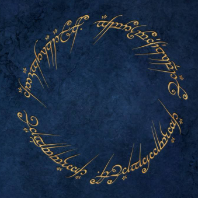
无法看到实时网速占用情况,可以看到每个用户占用的流量排行
流量排行
6.9.1 简介
全局控制页面可以对用户的流量排行和应用流量排行进行开启和关闭的操作。
如果开启用户流量排行,在用户流量排行界面可查看到用户流量数据。
如果开启应用流量排行,在应用流量排行界面可查看到应用流量数据。
6.9.2 配置全局控制
1. 注意事项
(1) 增加LAN接口时,需要单独开启该接口的用户流量排行。
(2) 如果接口下存在Portal配置,则在全局控制界面不显示该接口名称。删除该接口的Portal配置后可在全局控制页面显示该接口。
2. 配置步骤
(1) 单击导航树中[上网行为管理/流量排行]菜单项,进入流量排行配置页面。
(2) 在“全局控制”页面,点击应用流量排行后的<开启>按钮可开启应用流量排行功能;反之,点击<关闭> 按钮可关闭应用流量排行功能。
(3) 在接口列表中可通过点击单个接口后的<开启>按钮,开启该接口上静态IP用户和DHCP用户的流量排行功能,也可以选中多个接口,然后点击右上角的<批量开启>按钮同时开启所有选中接口上静态IP用户和DHCP用户的流量排行功能。反之,可关闭相应接口上静态IP用户和DHCP用户的流量排行功能。
(4) 点击操作栏下的<编辑>按钮,进入“添加内网网段”页面。系统仅对内网网段中的IP地址进行流量统计和排行。系统默认配置的内网网段为直连网段,为保证网络连通性,请务必正确配置内网网段,若内网网段变化,请及时修改。
¡ “接口名称”,表示当前是基于哪个接口进行修改操作,不允许修改接口名称。
¡ 配置添加到内网网段的单个IP地址。
¡ 配置添加到内网网段的IP地址段的起始IP地址及结束IP地址。
(5) 点击配置项右侧的<→→>按钮,提交配置的内网网段内容。
(6) 点击<确定>按钮,完成内网网段添加。
图6-21 全局控制

6.9.3 配置用户流量排行
1. 注意事项
认证用户的用户流量排行功能默认固定开启,无需用户操作。如需查看非认证用户的用户流量排行功能,需先在“全局控制”页面开启相应接口上的用户流量排行功能。
2. 配置步骤
(1) 单击导航树中[上网行为管理/流量排行]菜单项,进入流量排行页面。
(2) 单击“用户流量排行”页签,进入用户流量排行页面。
(3) 单击操作栏下的<限速>按钮,进入终端限速页面。
(4) 进入终端限速界面后,在下拉框中选择需要应用的接口,配置上传带宽和下载带宽。
(5) 点击<确定>按钮,完成终端限速设置。
(6) 单击操作栏下的<详情>按钮,进入详情页面。在该页面可查看到用户流量等相关信息。
图6-22 用户流量排行

- 2023-01-30回答
- 评论(0)
- 举报
-
(0)

参考:
2.2.2 接入终端
1. 配置需求
显示设备接入终端相关信息,包括:
· 实时流量排行TOP5。
· 在线主机数。
· 在线主机信息表,表中包含终端IP地址、终端名、用户名、接入方式、接口、终端MAC地址等信息。
2. 配置步骤
(1) 单击导航树中[系统信息]菜单项,进入系统信息显示页面。
(2) 单击页面上方的“接入终端”区段,可查看实时流量排行TOP5信息。
(3) 点击“点击查看更多”链接,可查看用户流量排行页面。
图2-2 用户流量排行

2.2.3 接口速率
1. 配置需求
显示设备的接口速率相关信息,例如:上行流量、当前上行速度、下行流量、当前下行速度,上网WAN接口的状态和上网参数等。还可以对接口进行重连接或者断开操作,刷新接口的显示信息。
2. 配置步骤
(1) 单击导航树中[系统信息]菜单项,进入系统信息显示页面。
(2) 单击页面上方的“接口速率”区段,可查看接口流量的相关信息。
(3) 点击<重连接>按钮,可重新连接接口。
(4) 点击<断开>按钮,可断开接口连接。
6.9 流量排行
6.9.1 简介
全局控制页面可以对用户的流量排行和应用流量排行进行开启和关闭的操作。
如果开启用户流量排行,在用户流量排行界面可查看到用户流量数据。
如果开启应用流量排行,在应用流量排行界面可查看到应用流量数据。
6.9.2 配置全局控制
1. 注意事项
(1) 增加LAN接口时,需要单独开启该接口的用户流量排行。
(2) 如果接口下存在Portal配置,则在全局控制界面不显示该接口名称。删除该接口的Portal配置后可在全局控制页面显示该接口。
2. 配置步骤
(1) 单击导航树中[上网行为管理/流量排行]菜单项,进入流量排行配置页面。
(2) 在“全局控制”页面,点击应用流量排行后的<开启>按钮可开启应用流量排行功能;反之,点击<关闭> 按钮可关闭应用流量排行功能。
(3) 在接口列表中可通过点击单个接口后的<开启>按钮,开启该接口上静态IP用户和DHCP用户的流量排行功能,也可以选中多个接口,然后点击右上角的<批量开启>按钮同时开启所有选中接口上静态IP用户和DHCP用户的流量排行功能。反之,可关闭相应接口上静态IP用户和DHCP用户的流量排行功能。
(4) 点击操作栏下的<编辑>按钮,进入“添加内网网段”页面。系统仅对内网网段中的IP地址进行流量统计和排行。系统默认配置的内网网段为直连网段,为保证网络连通性,请务必正确配置内网网段,若内网网段变化,请及时修改。
¡ “接口名称”,表示当前是基于哪个接口进行修改操作,不允许修改接口名称。
¡ 配置添加到内网网段的单个IP地址。
¡ 配置添加到内网网段的IP地址段的起始IP地址及结束IP地址。
(5) 点击配置项右侧的<→→>按钮,提交配置的内网网段内容。
(6) 点击<确定>按钮,完成内网网段添加。
图6-21 全局控制

6.9.3 配置用户流量排行
1. 注意事项
认证用户的用户流量排行功能默认固定开启,无需用户操作。如需查看非认证用户的用户流量排行功能,需先在“全局控制”页面开启相应接口上的用户流量排行功能。
2. 配置步骤
(1) 单击导航树中[上网行为管理/流量排行]菜单项,进入流量排行页面。
(2) 单击“用户流量排行”页签,进入用户流量排行页面。
(3) 单击操作栏下的<限速>按钮,进入终端限速页面。
(4) 进入终端限速界面后,在下拉框中选择需要应用的接口,配置上传带宽和下载带宽。
(5) 点击<确定>按钮,完成终端限速设置。
(6) 单击操作栏下的<详情>按钮,进入详情页面。在该页面可查看到用户流量等相关信息。
图6-22 用户流量排行

6.9.4 配置应用流量排行
1. 注意事项
配置应用流量排行前需要先在“全局控制”页面开启应用流量排行功能。
2. 配置步骤
(1) 单击导航树中[上网行为管理/流量排行]菜单项,进入流量排行页面。
(2) 单击“应用流量排行”页签,进入应用流量排行页面。
(3) 单击操作栏下的<详情>按钮,进入详情页面。在该页面可查看到应用流量等相关信息。
图6-23 应用流量排行

- 2023-01-30回答
- 评论(0)
- 举报
-
(0)
暂无评论
编辑答案


亲~登录后才可以操作哦!
确定你的邮箱还未认证,请认证邮箱或绑定手机后进行当前操作
举报
×
侵犯我的权益
×
侵犯了我企业的权益
×
- 1. 您举报的内容是什么?(请在邮件中列出您举报的内容和链接地址)
- 2. 您是谁?(身份证明材料,可以是身份证或护照等证件)
- 3. 是哪家企业?(营业执照,单位登记证明等证件)
- 4. 您与该企业的关系是?(您是企业法人或被授权人,需提供企业委托授权书)
抄袭了我的内容
×
原文链接或出处
诽谤我
×
- 1. 您举报的内容以及侵犯了您什么权益?(请在邮件中列出您举报的内容、链接地址,并给出简短的说明)
- 2. 您是谁?(身份证明材料,可以是身份证或护照等证件)
对根叔社区有害的内容
×
不规范转载
×
举报说明

暂无评论